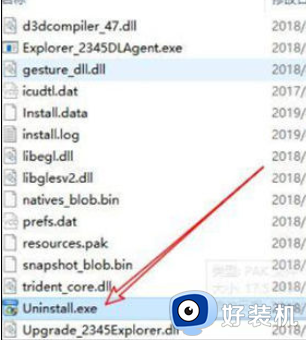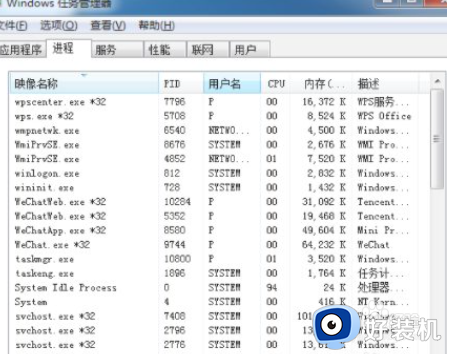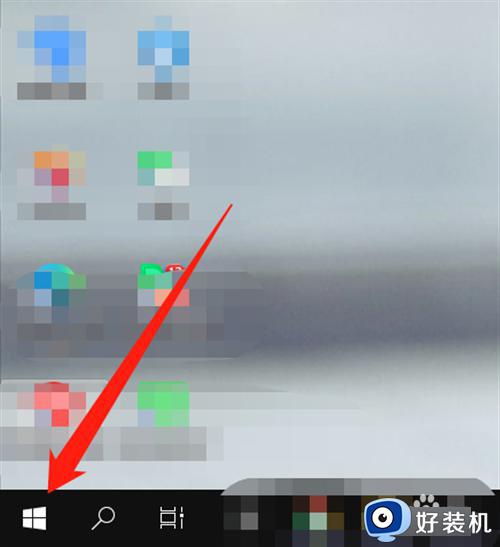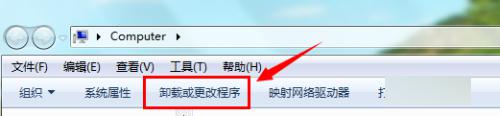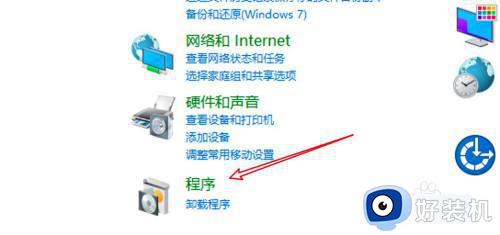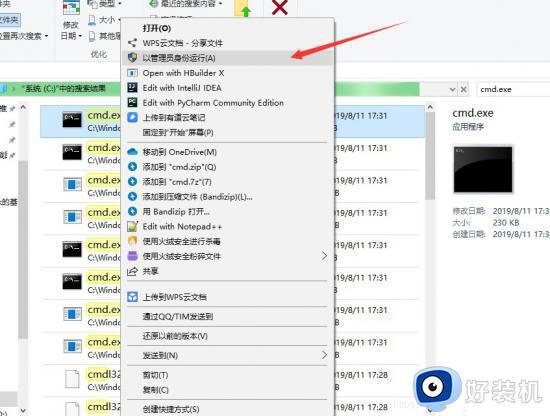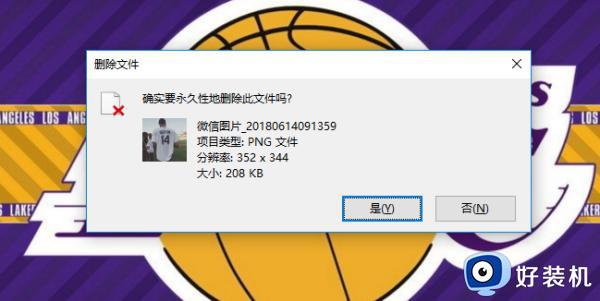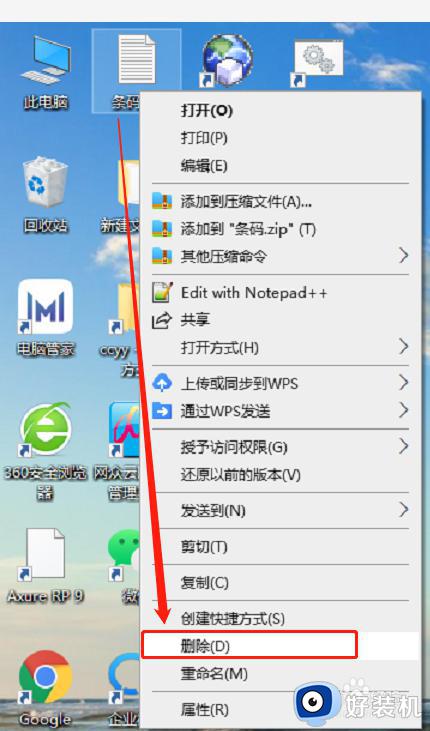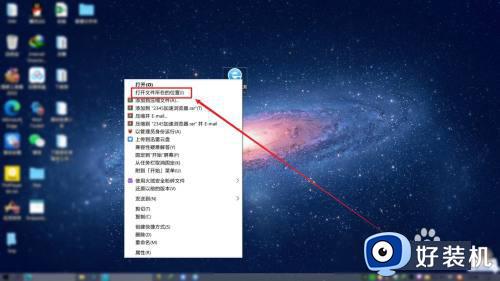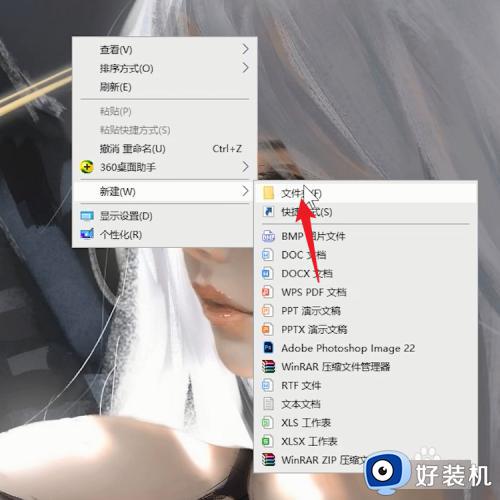电脑如何正确删除软件 怎么把电脑上的软件彻底删除
时间:2023-03-17 17:15:01作者:haoxt
当我们在电脑上安装软件之后,就会在系统盘中生成对应的目录,如果软件卸载不彻底,就会残留一些文件,那么电脑如何正确删除软件呢?一般可以利用windows自带的卸载程序来操作,卸载之后再手动删除残留文件。下面就和小编一起来学习下怎么把电脑上的软件彻底删除。
具体操作如下:
1、如果不知道安装位置,则右键选中快捷方式图标,点击“打开文件所在的位置”。
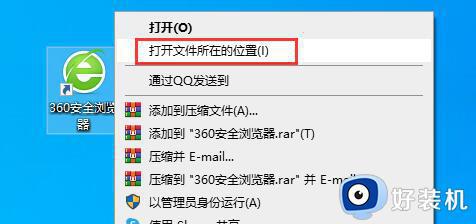
2、进入文件夹后,回到最上级菜单,此时不要着急删除,先继续下面的操作。
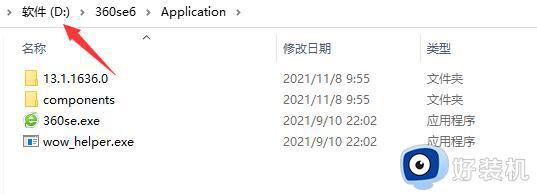
3、点击左下角开始菜单,进入“设置”。
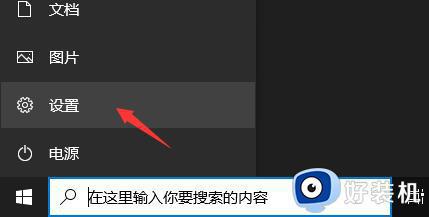
4、在设置中打开“应用”选项。
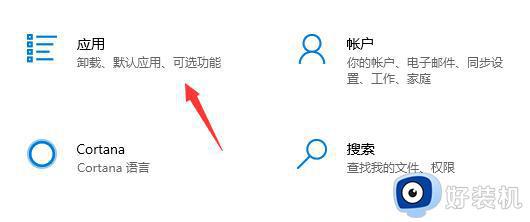
5、找到要卸载的软件,连续点击“卸载”。
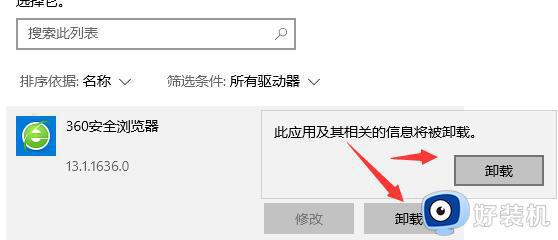
6、然后选择“忍痛卸载”。
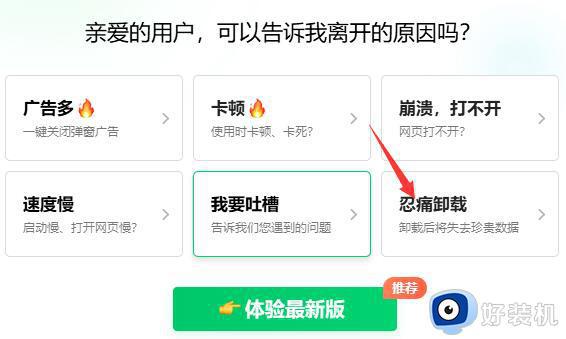
7、卸载完成后回到上面的文件夹中,将该文件夹目录删除就可以卸载干净了。
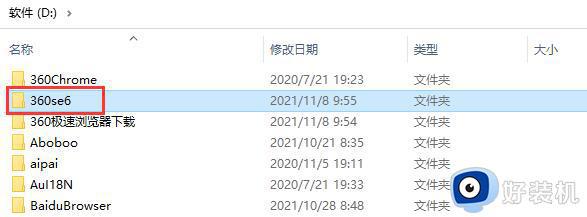
以上就是电脑如何正确删除软件的操作步骤,如果你不想卸载软件有残留,就可以参考上面的教程将软件卸载干净,有需要的用户就来学习下吧!